特に友人や家族と重要な瞬間を共有しようとする場合、表示されていないiMessageの写真で問題に遭遇するのは本当に難しい場合があります。この問題は、ネットワークの問題からiOSデバイスのソフトウェアグリッチまで、さまざまな理由により発生する可能性があります。これが起こる理由を理解することは、正しい解決策を見つけるための鍵です。このガイドでは、上位8つのソリューションを調査して、表示されていないImessageの写真の問題に効果的に取り組み、デジタル通信でスムーズで途切れない経験を確保します。
なぜ画像がimessageでロードされないのですか?
iPhoneの写真がメッセージにロードされていないことがわかった場合、さまざまな理由が原因である可能性があります。画像がimessageでロードされない可能性がある5つの一般的な理由を以下に示します。
Imessageの写真を表示しない8つの方法
Imessageの写真が表示されていない問題に直面した場合、手元に効果的なトラブルシューティング方法を持つ必要があります。問題を修正するための8つの実用的な方法を以下に示します。
- 1:iCloudからのメッセージをリロードします
- 2:iPhoneのストレージを無料にします
- 3:ネットワーク設定をリセットします
- 4:imessageの設定を確認します
- 5:Apple IDを再署名します
- 6:imessageの#imagesオプションを確認します
- 7:自動共有オプションを有効にします
- 8:iPhoneにロードされていないimessage写真を回復します
1:iCloudからのメッセージをリロードします
iCloudからメッセージをリロードすると、多くの場合、表示されていないiMessageの写真が問題を解決できます。このプロセスでは、メッセージをiCloudで再同期することが含まれます。これにより、接続を更新し、写真がロードされないようにするグリッチを修正する可能性があります。これを行う方法に関する簡単なガイドを紹介します。
- iOSデバイスで、「設定」アプリを開きます。
- iCloudに移動し、「iCloudを使用してアプリ」を選択し、「ALLを表示する」をタップします。
- リストで「メッセージ」を見つけて、「このiPhoneの同期」を切り替えます。しばらく待ってから、それを切り替えて、iCloudとの再度の同期に切り替えます。
2:iPhoneのストレージを無料にします
iPhoneのストレージを解放することは、特に写真共有のために、iMessageが適切に機能するようにするために不可欠です。携帯電話のストレージがいっぱいまたはほぼ満員になった場合、IMessageのようなアプリの能力に影響を与える可能性があります。新しい写真をダウンロードして表示します。ストレージを解放する方法は次のとおりです。
- 携帯電話で設定アプリを選択することから始めます。
- 設定内で、「一般」を見つけてタップし、「iPhoneストレージ」を選択して使用可能なスペースを確認します。
- 利用可能なストレージが低いことがわかった場合は、古い写真、ビデオ、アプリ、特定のアプリからのデータなど、不要なファイルを削除することを検討してください。
- 写真をターゲットにするために、写真アプリから直接削除できます。
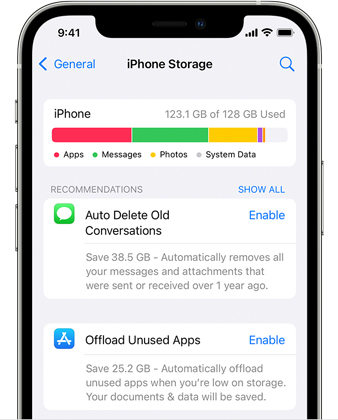
3:ネットワーク設定をリセットします
次に、ネットワーク設定をリセットするオプションがあります。この方法は、Wi-Fiパスワード、セルラー設定、VPN設定を含むすべての既存のネットワーク構成をクリアすることで機能します。
- iPhoneで設定アプリを開きます。
- [設定]メニューの上部にある検索バーを使用して、「ネットワーク設定」を入力します。
- 通常、2番目のオプションである「ネットワーク設定のリセット」をタップして、リセットプロセスを開始します。これにより、現在のすべてのネットワーク設定が消去され、工場出荷時のデフォルトに復元されます。
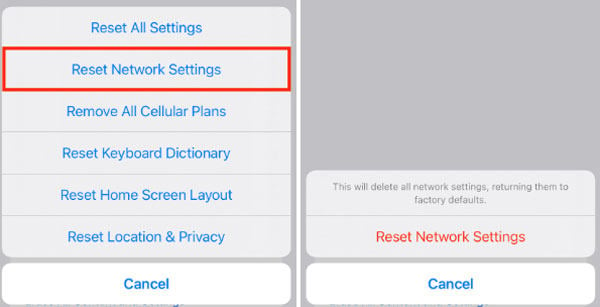
4:imessageの設定を確認します
このプロセスでは、写真やその他のメディアの送信と受信に必要なMMSメッセージングが有効になることを保証します。時には、この設定が誤ってオフになり、iMessagesのメディアの問題につながる場合があります。
- iPhoneで設定アプリを開きます。
- 下にスクロールして「メッセージ」を見つけます。メッセージ設定内で、「MMSメッセージング」というラベルの付いたオプションを探して、それがオンになっていることを確認してください。そうでない場合は、トグルスイッチをタップして有効にします。
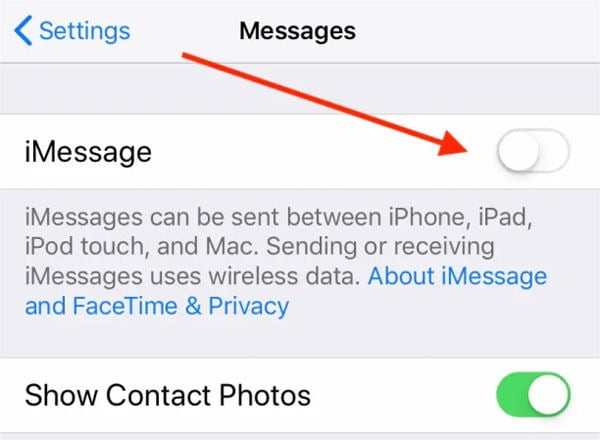
5:Apple IDを再署名します
写真がimessageでダウンロードされていない理由は、Apple IDの問題にリンクされる場合があります。トラブルシューティングの尺度として、サインアウトしてからApple IDに戻ると、Appleのサービスとの接続を更新できます。これがそれを行う方法です:
- 設定に移動し、メッセージを選択してから、[送信]と受信をタップします。
- Apple IDを押し続けてから、ポップアップメニューから「サインアウト」を選択します。
- しばらくして、「ImessageにApple IDを使用」をタップして、Apple IDに戻ってサインインします。
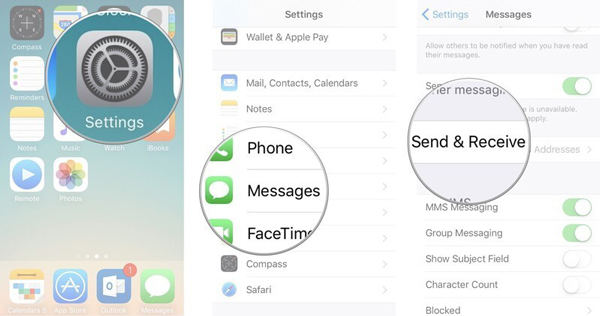
6:imessageの#imagesオプションを確認します
imessageで表示されない写真に問題がある場合、問題は#images機能にある可能性があります。この関数により、ユーザーはiMessageでGIFと画像を直接見つけて送信できます。適切に有効になって機能することを確認することで、画像関連の問題を解決するのに役立ちます。
- 地域の互換性を確認します: iPhoneの地域が#images機能をサポートしていることを確認することから始めます。これにアクセスしてください>一般>言語と地域、必要に応じて#imagesが利用可能な地域に調整します。
- #images機能を更新します: 機能が利用可能であるが機能していない場合は、更新できます。 iMessageの会話で、「アプリ」アイコンをタップしてから、#imagesアイコンを見つけます。そこにない場合は、「+」アイコンを介して追加します。更新するには、#images機能を削除してから、もう一度追加します。これは、Imessageアプリの引き出しで利用可能なアプリを編集することで実行できます。
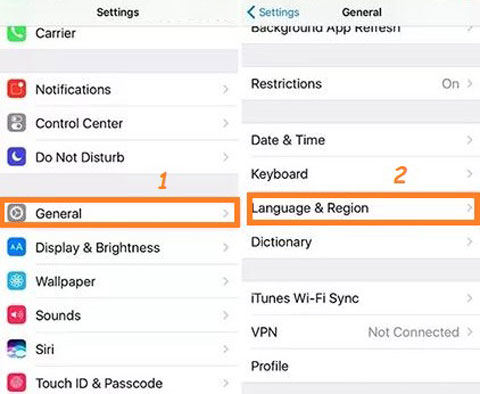
7:自動共有オプションを有効にします
自動共有の電源を切ることは、写真がimessageの会話でロードされない可能性があるもう1つの理由です。自動共有オプションを有効にすることで、写真やその他のコンテンツをシームレスに共有してiMessage内で表示できます。この機能は、メッセージングでメディア共有体験を強化するように設計されています。
- iPhoneで設定アプリを開き、下にスクロールして「メッセージ」をタップします。
- メッセージ設定で、「共有する」セクションを見つけてタップします。ここでは、「自動共有」オプションを切り替えて、この設定で「写真」も有効になっていることを確認します。
8:iPhoneにロードされていないimessage写真を回復します
特にこれらの写真が感傷的または重要な価値を保持している場合、ロードされていないiMessage写真の問題に対処することは、特に困難です。そのような場合、Recovergo(iOS)のようなツールは命の恩人になる可能性があります。このソフトウェアは、バックアップがない場合でも、ロードしていないiMessage写真を回復するためのソリューションを提供します。 iOSデバイスから失われたデータまたはアクセスできないデータを直接取得するように設計されており、テクノロジーが失敗したときの予期しない瞬間のための非常に貴重なリソースになります。
ステップ1 コンピューターにRecovergo(iOS)をダウンロードしてインストールします。 USBケーブルを使用して、iPhoneをコンピューターに接続します。接続したら、ソフトウェアのメインインターフェイスで「iOSデバイスからデータの回復」オプションを選択します。

ステップ2 復元するデータ型を選択し、[スキャンを開始]をクリックして、ソフトウェアがデバイスをスキャンしてデータをスキャンします。

ステップ3 スキャンが完了したら、見つかったデータをプレビューしてコンテンツを確認し、必要なファイルであることを確認します。

ステップ4 回復する写真を選択し、[回復]をクリックしてコンピューターに保存します。

imessageの写真についてよくある質問
imessageの写真に関するいくつかの一般的な質問があります。
Q1:なぜiPhoneで写真を受け取れないのですか?
写真を受け取ることができないことは、ネットワークの問題、無効化されたIMESSAGEまたはMMS設定、またはiPhoneのストレージスペースが不十分です。
Q2:iMessageは保存された写真を示していますか?
はい、imessageは保存された写真を表示します。 iMessageの会話からiPhoneに写真を保存すると、写真アプリに表示されます。さらに、Imessageは、会話で共有されている写真の歴史を保持しています。
Q3:iPhoneから写真を削除できますが、iCloudに保管できますか?
はい、iPhoneから写真を削除して、iCloudに保管できます。これを行うには、iCloudの写真を一時的に無効にするか、個々の写真の「iPhoneから削除」することを選択する必要があります。
iPhoneにロードされていないimessageの写真を避ける方法は?
iMessageの写真がiPhoneにロードされないようにするには:
Suggested read: あなたのSamsung Galaxyは防水ですか?
結論
IMESSAGE写真の問題に対処するには、適切な設定が確保され、最新のiOSで更新されたままになるという組み合わせが含まれます。これらの予防措置にもかかわらず、時には問題が持続することがあります。そのような場合、Recovergo(iOS)などのツールは非常に役立ちます。失われたiMessage写真を回復するための信頼できるソリューションを提供します。したがって、表示されていないiMessageの写真に関する持続的な問題に直面している場合は、重要な思い出とデータを取得するための信頼できる方法としてRecovergo(iOS)を使用することを検討してください。





